최근 Apple의 iOS 16 업데이트는 iPhone 기기에 수많은 혁신적인 기능을 도입했지만, 그중에서도 뎁스 효과 기술을 통합하여 개선된 잠금 화면은 여전히 눈에 띄는 기능입니다. 이 기능이 효과적으로 작동하면 깊이와 입체감을 연출하여 배경 화면의 시각적 매력을 높여줍니다.
iPhone 잠금 화면의 배경 화면 선택과 관련된 깊이 효과 기능은 일부 개인에게는 당혹스러울 수 있습니다. 그러나 이 문서에서는 iPhone 잠금 화면의 깊이 효과와 관련된 문제를 해결하고 적절한 기능을 보장하는 방법에 대한 지침을 제공합니다.
iOS 16 잠금 화면의 뎁스 효과란 무엇인가요?
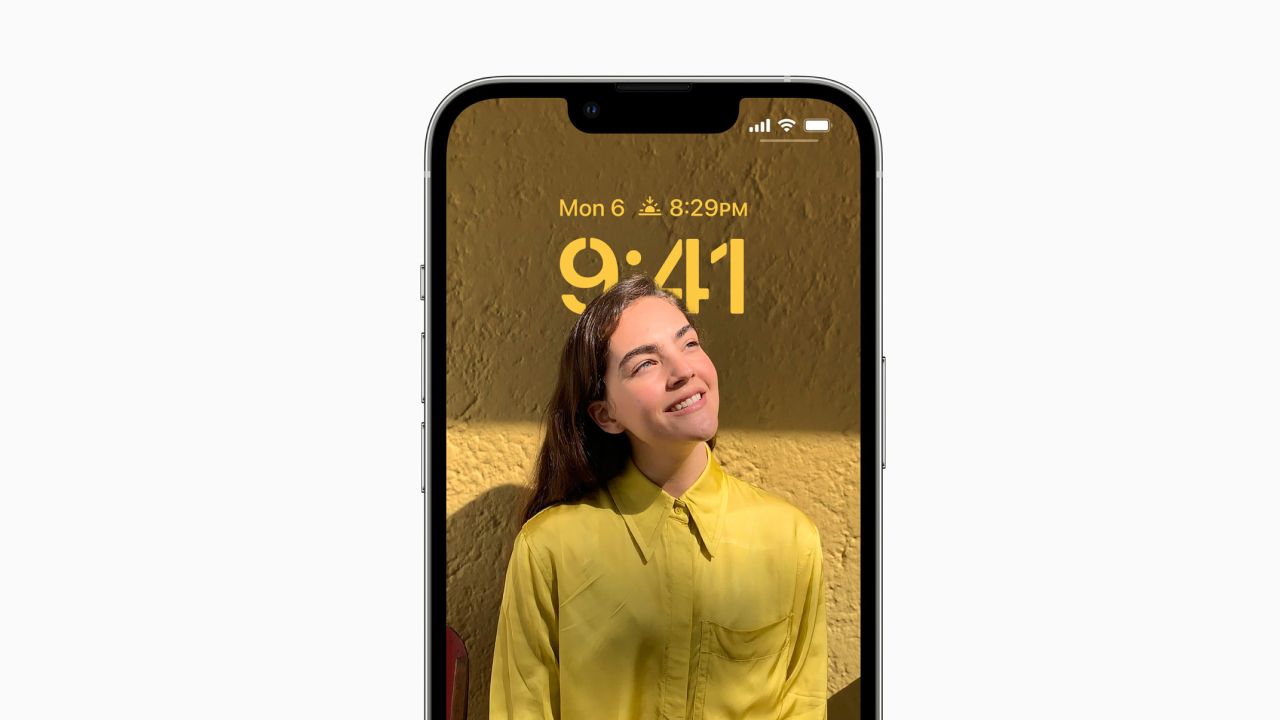 이미지 출처: Apple
이미지 출처: Apple
iOS 16에서 실행되는 iPhone의 이미지 처리에서 인공 지능을 활용하면 기기가 피사체를 주변 환경과 구분할 수 있어 잠금 화면에 다층 효과를 줄 수 있습니다.
이미지의 초점이 가장 중요해지며, 시계가 전면과 배경 사이에서 눈에 띄게 이동하여 피사체가 강조됩니다. 하지만 피사체의 위치로 인해 잠금 화면 시계가 부분적으로 가려질 수 있습니다.
사용자가 자신을 돋보이게 하는 바탕 화면 배경과 매력적인 배경을 선택한 경우, 잠금 화면에 표시되는 디지털 시계가 사용자와 앞서 언급한 풍경 배경 사이에 끼어 나타납니다.
iPhone에서 잠금 화면 깊이 효과에 대한 요구 사항
iPhone에서 깊이 효과가 제대로 작동하기 위해 충족해야 하는 요구 사항은 다음과 같습니다:
iOS 16 이상의 최신 버전의 iOS가 iPhone에 설치되어 있어야 제대로 작동합니다.
지원 대상 장치에는 iPhone SE(2020), iPhone XR 및 이러한 모델 이후에 출시된 모든 장치가 포함됩니다.
전면 요소가 눈에 띄는 적절한 배경 화면
깊이 효과의 기능은 배경 화면에서 전면과 배경을 분리할 수 있는 A12 바이오닉 이상의 고급 iPhone 프로세서를 사용하는 경우에만 사용할 수 있습니다. 따라서 이러한 사양을 충족하지 않는 iPhone을 사용하는 경우 뎁스 효과가 작동하지 않습니다.
iOS 잠금 화면에서 깊이 효과가 작동하지 않는 문제 해결 팁
깊이 효과 기능의 배포는 A12 바이오닉 칩이 장착된 iPhone을 사용하는 경우에만 가능합니다.앞서 언급한 전제 조건이 충족되었지만 뎁스 이펙트가 의도한 대로 작동하지 않는 경우, 일련의 문제 해결 단계를 수행하여 정상적으로 작동하도록 복원할 수 있습니다.
iPhone 업데이트
소프트웨어의 구성 요소인 뎁스 이펙트 기능은 아직 초기 개발 단계에 있으므로 문제가 발생할 수 있습니다. 따라서 Apple은 iOS 업데이트 버전 출시를 통해 이러한 결함에 대한 패치를 자주 배포하고 있으며, 이는 iPhone 운영 체제를 최신 상태로 유지하는 것이 중요하다는 점을 강조합니다.
소프트웨어 업데이트를 확인하고 설치하는 과정은 iPhone의 기능을 최적으로 유지하는 데 매우 중요한 부분입니다. 기기를 최신 상태로 유지하려면 Apple의 모바일 운영 체제인 iOS의 새 버전이 있는지 정기적으로 확인하고 관련 업데이트가 제공되면 즉시 적용하는 것이 좋습니다. iPhone에서 iOS의 최신 버전을 확인하고 설치하는 절차는 몇 가지 간단한 단계로 구성되어 있습니다.
iPhone 장치에서 설정 패널에 액세스하려면 홈 화면으로 이동하여 디스플레이 왼쪽 하단에 있는 톱니바퀴 아이콘을 탭하면 장치 구성 옵션으로 바로 이동할 수 있습니다.
‘일반’ 설정으로 이동하여 소프트웨어 업데이트 옵션을 선택하세요.
사용 가능한 업데이트가 표시되면 해당 옵션을 탭하여 다운로드 및 설치하세요.
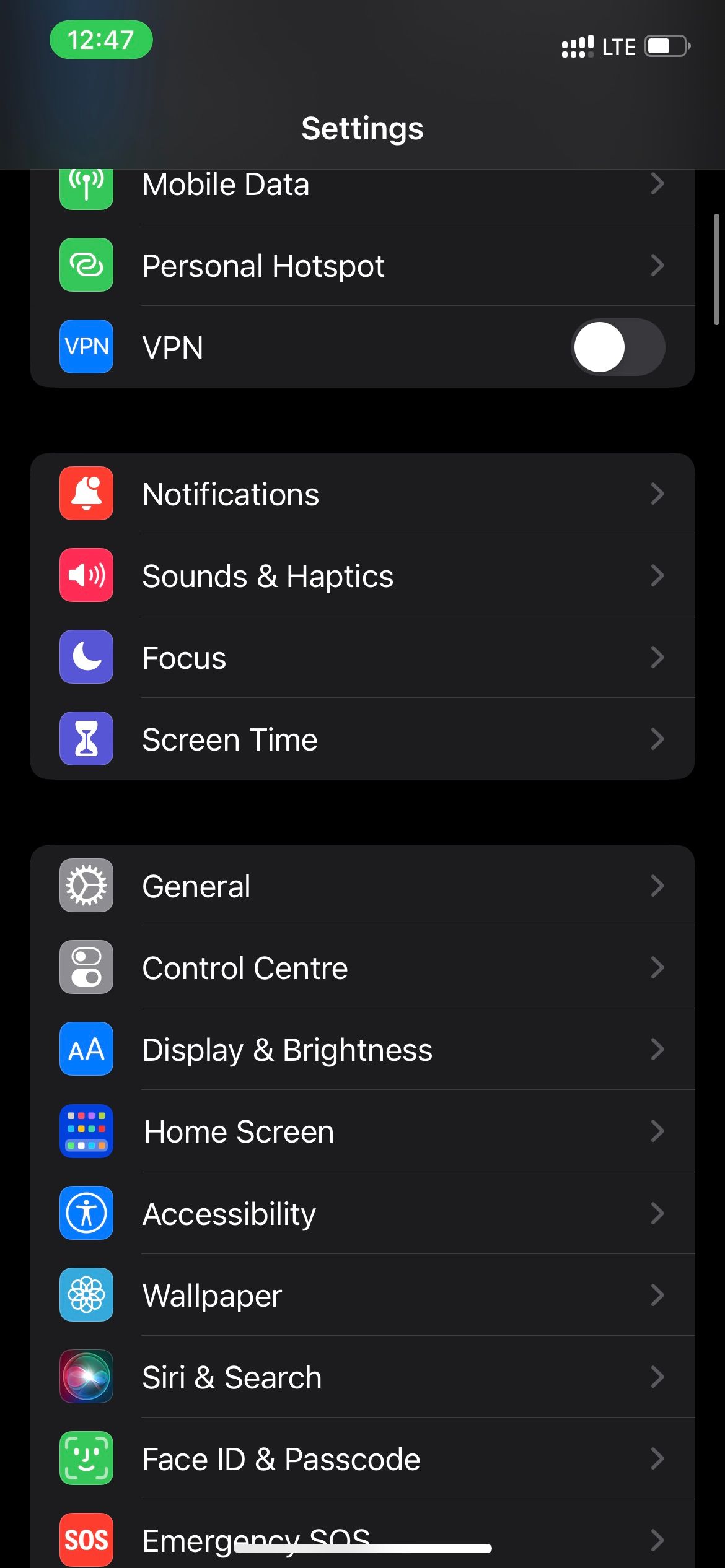
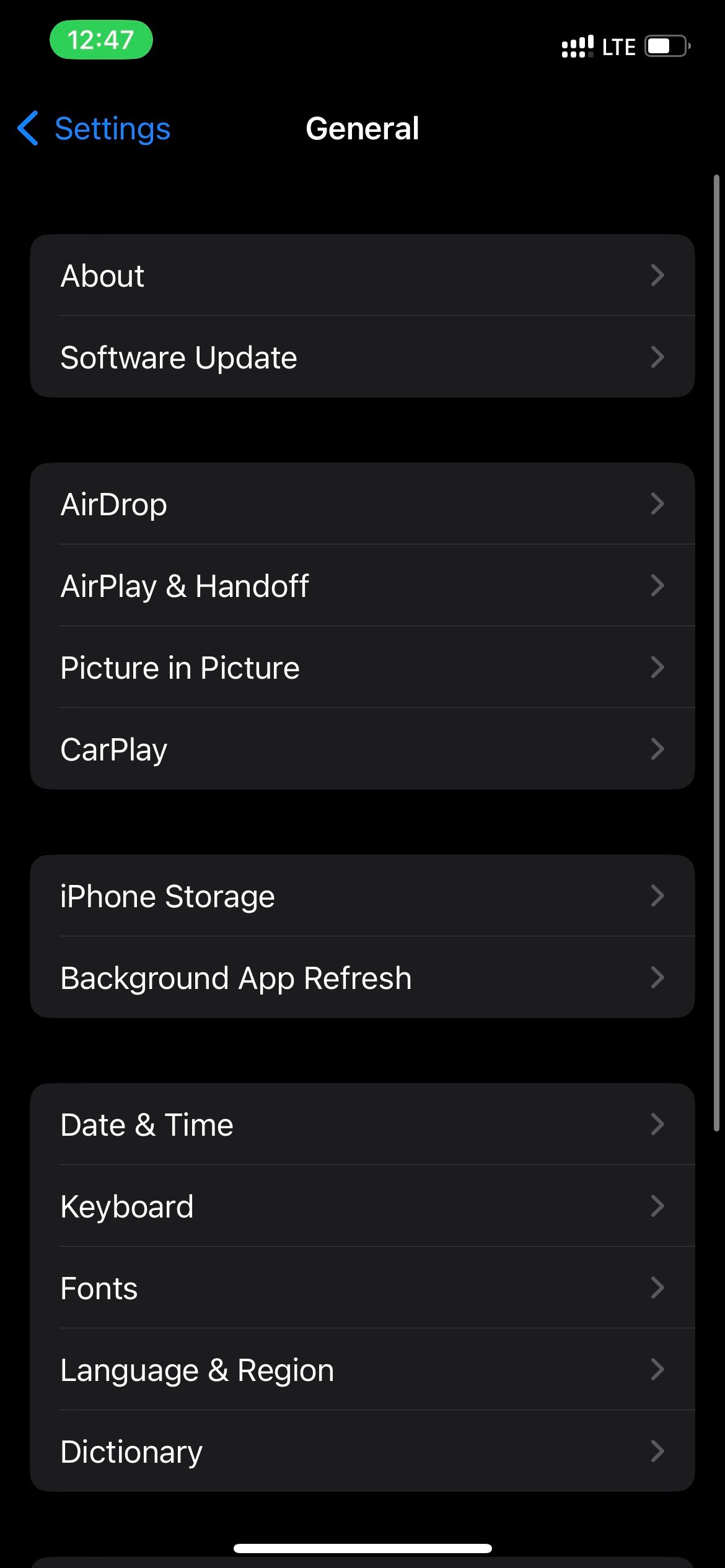
 닫기
닫기
소프트웨어 업데이트 다운로드가 완료되면 기기를 재부팅한 후 새 운영 체제를 적용하세요. 재시작 후 휴대폰의 카메라 애플리케이션에서 뎁스 효과 기능의 성능을 관찰하여 기능을 확인하세요.
iOS 가젯에 대한 새로운 업데이트에 액세스할 수 없는 경우 후속 해결 방법을 시도하는 것이 좋습니다.
잠금 화면에서 깊이 효과 활성화
장치에서 깊이 효과 기능을 활성화하고 잠금 화면에 적합한 배경 이미지가 설정되어 있는지 확인하세요. 깊이 효과 설정이 비활성화되어 있으면 잠금 화면 배경에 관계없이 제대로 작동하지 않습니다. 이 기능을 활성화하려면 다음 단계를 따르세요:
설정 메뉴를 엽니다.
잠금 화면 배경화면을 선택하고 원하는 경우 ‘잠금 화면 배경화면’ 설정 아래의 ‘사용자 지정’ 옵션으로 이동하여 사용자 지정하세요.
화면 오른쪽 하단에 있는 점 3개를 클릭하면 나타나는 상황에 맞는 메뉴에서 “깊이 효과” 옵션을 선택하세요.
이 기능이 활성화되면 한 번만 탭하면 됩니다.
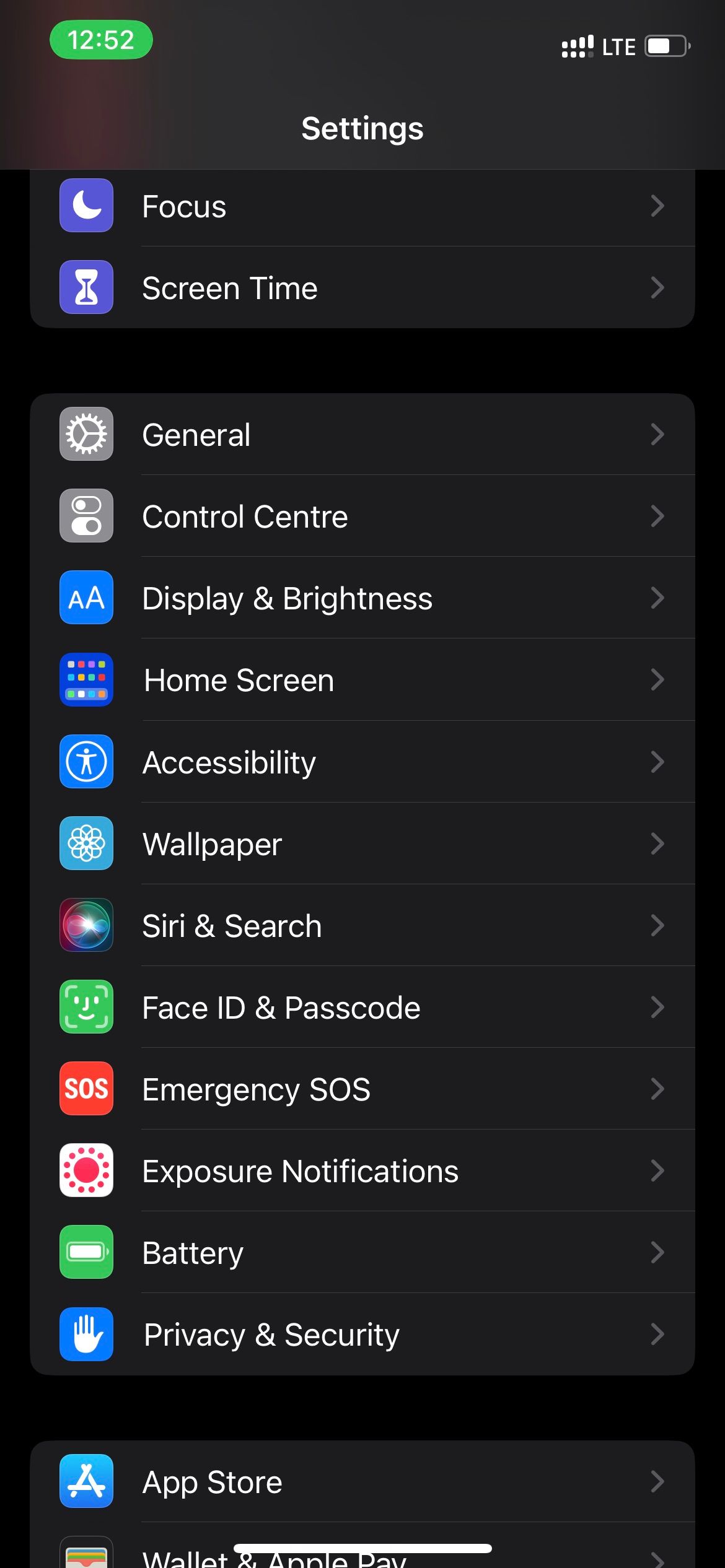
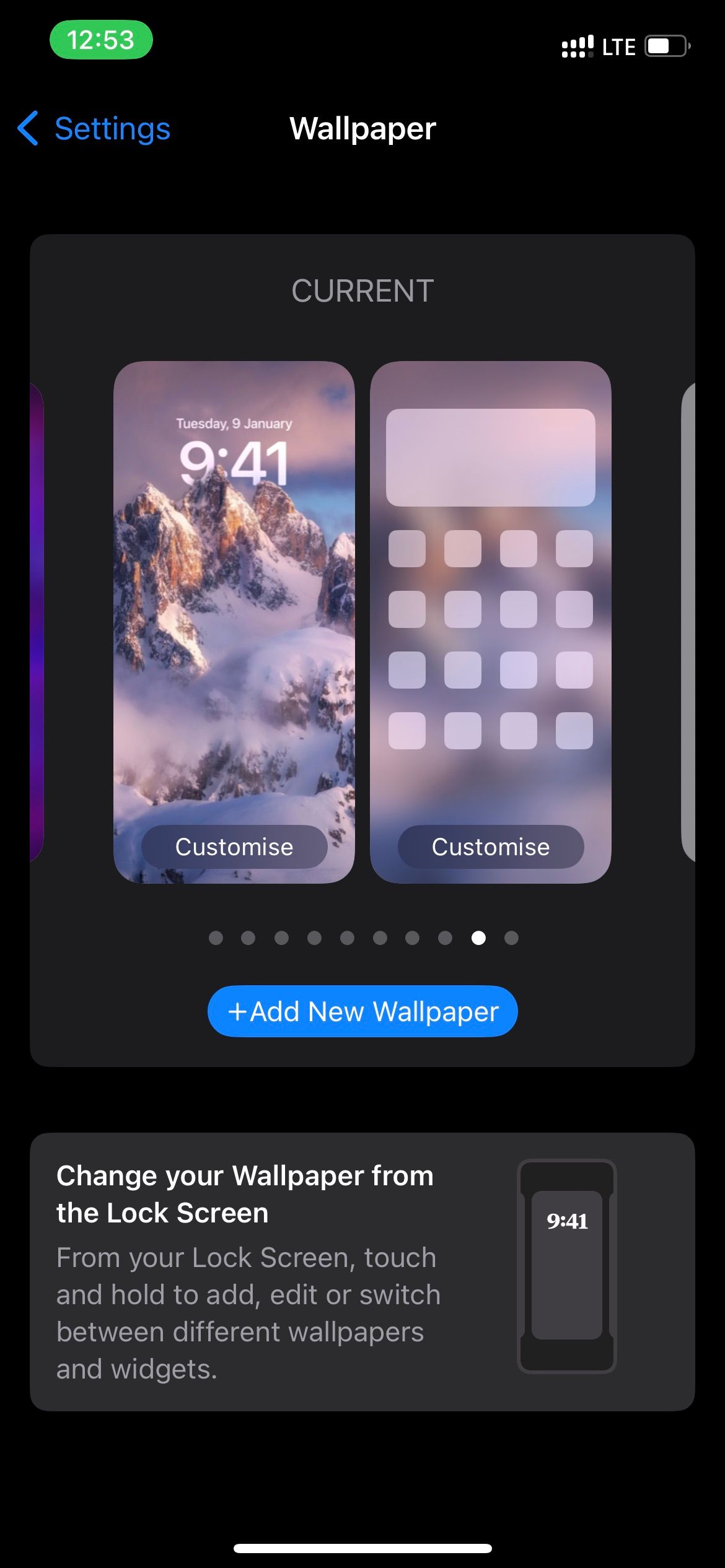
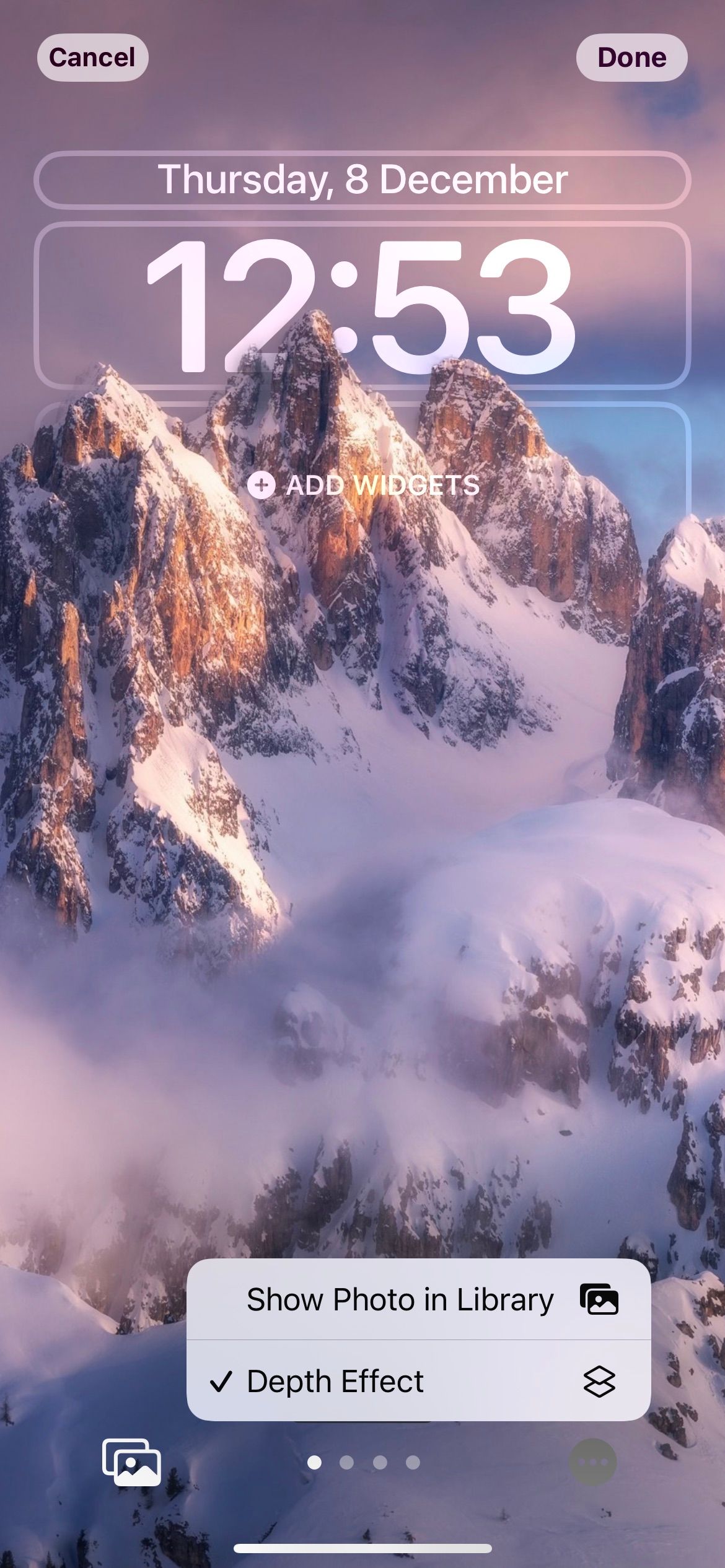 닫기
닫기
깊이 효과 기능은 이전에 이 기능이 비활성화되어 있는 경우 iPhone의 잠금 화면 배경 이미지에서 작동할 수 있습니다.
잠금 화면 위젯 제거
잠금 화면 위젯의 활용은 새로 도입된 iOS 16 운영 체제의 혁신적인 기능으로 통합되었습니다. 그러나 잠금 화면에 위젯을 배치하면 깊이 효과 기능이 제대로 작동하지 않는다는 점에 유의해야 합니다. 안타깝게도 이 문제는 iOS 16 사용자들 사이에서 흔히 발생하는 것으로 보입니다. 이 문제를 해결하려면 다음과 같은 간단한 단계에 따라 잠금 화면에서 위젯을 제거해야 합니다:
설정 애플리케이션을 열어 디바이스의 다양한 환경설정 및 구성을 조정하세요.
잠금 화면의 옵션에서 “사용자 지정”을 선택하여 잠금 화면 배경화면을 사용자 지정하세요.
잠금 화면에서 위젯을 제거하려면 원하는 위젯을 탭한 다음 빼기 기호(-) 아이콘을 사용해야 하며, 해당 기호를 클릭하거나 터치하여 액세스할 수 있습니다.
잠금 화면 위젯을 전문적으로 제거하는 방법에 대해 자세히 설명해 주세요.
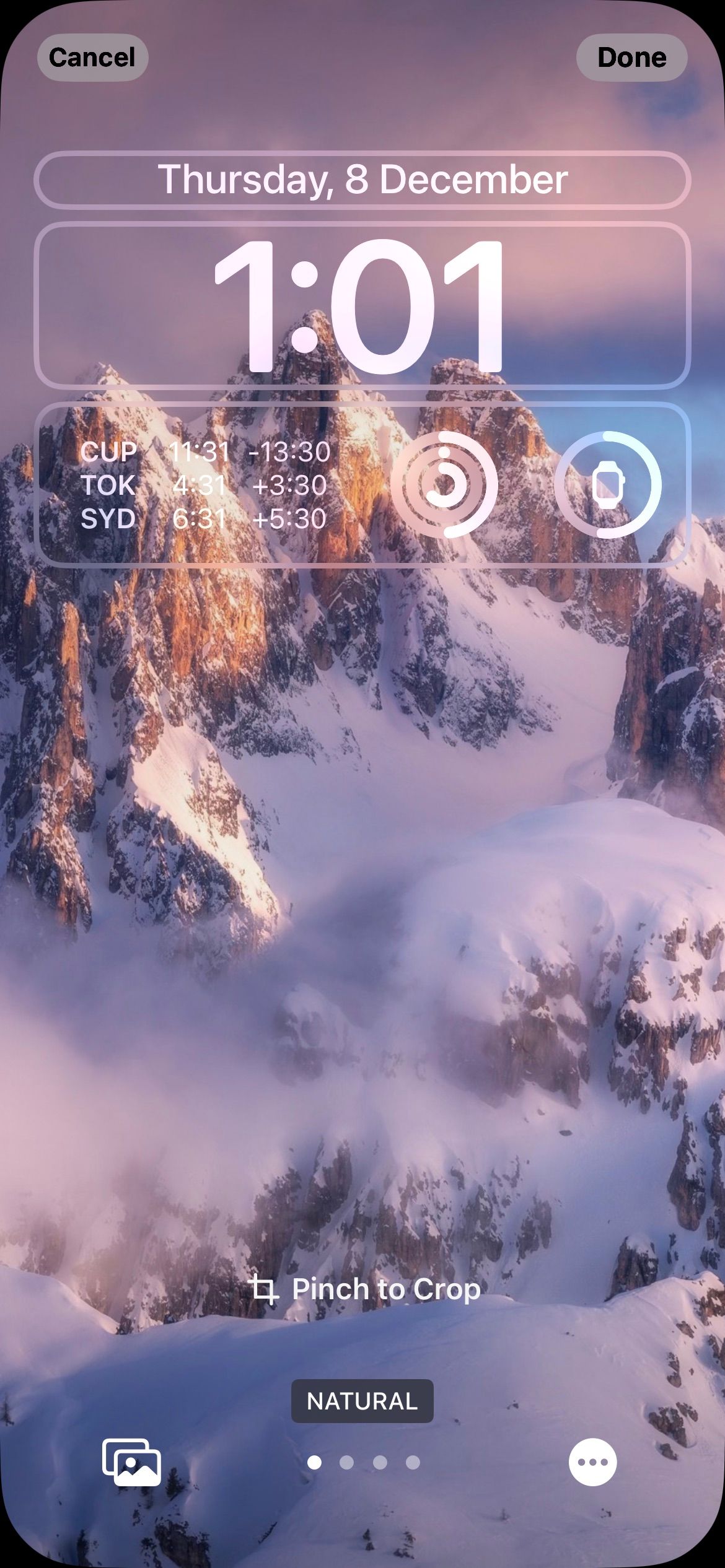
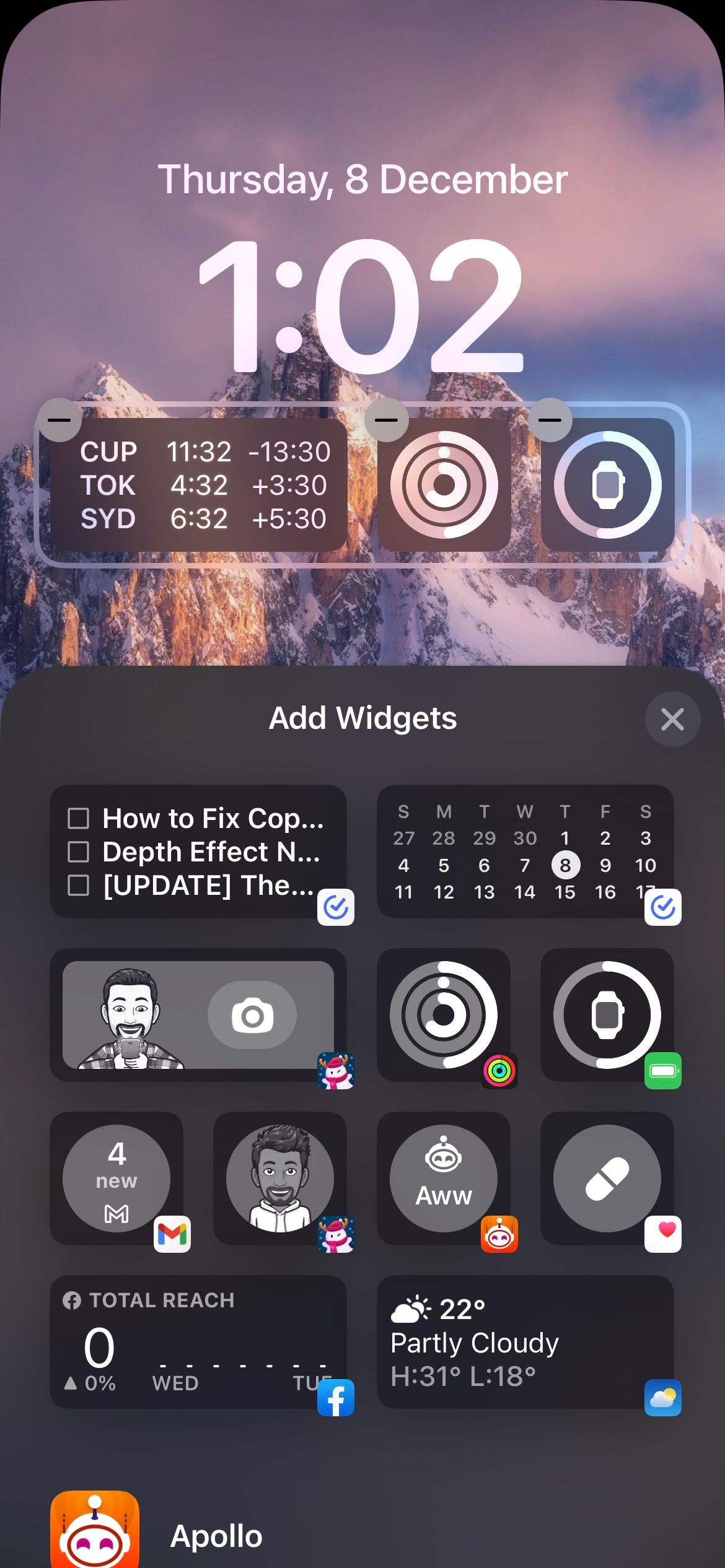
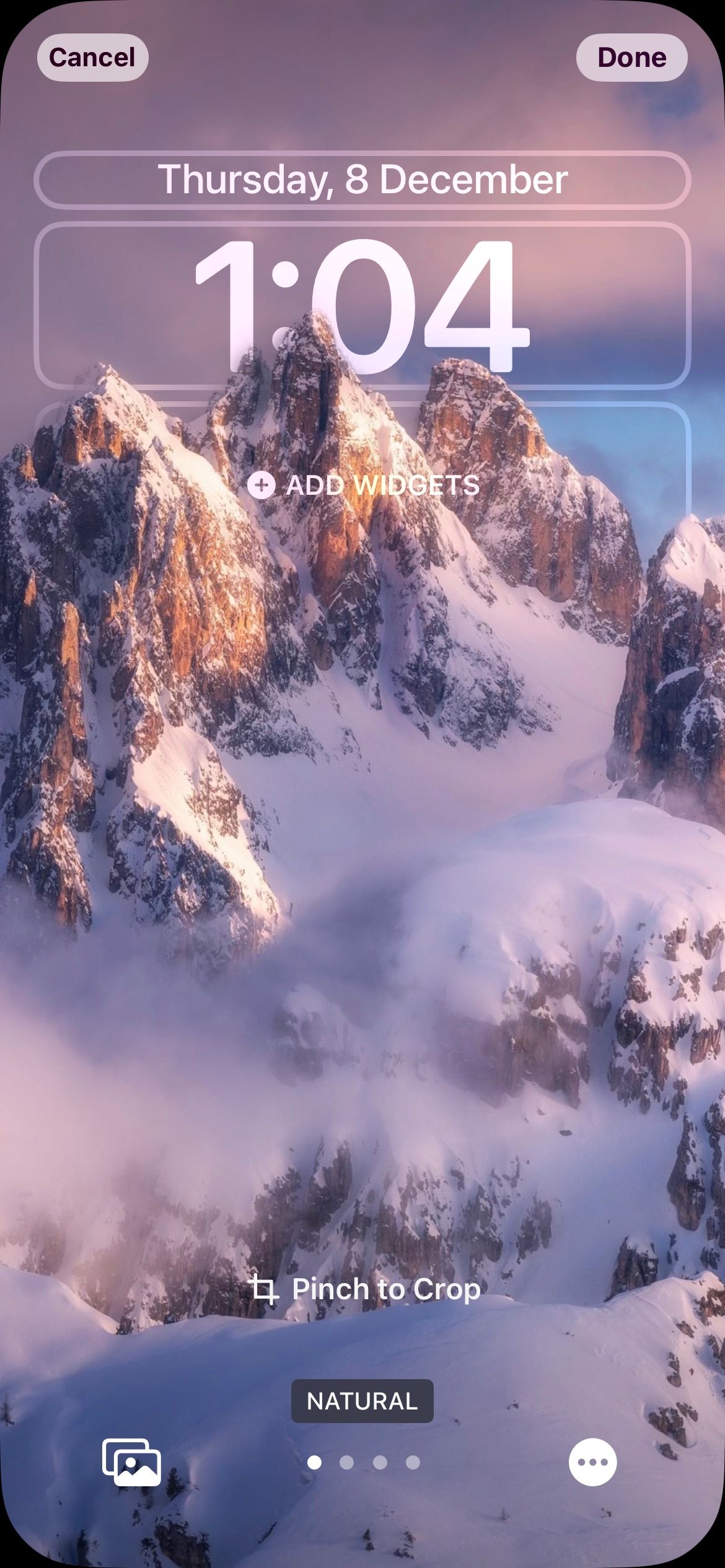 닫기
닫기
기본적으로 기기에서 잠금 화면 위젯을 제거하면 깊이 효과 기능이 활성화됩니다. 그러나 그렇지 않은 경우 잠금 화면 설정을 통해 깊이 효과 옵션에 액세스하여 수동으로 활성화할 수 있습니다.
다른 잠금 화면 배경화면 시도하기
잠금 화면에 시간을 표시할 수 있고 깊이 효과 기능을 지원할 수 있는 충분한 해상도를 가진 적절한 배경화면을 선택해야 합니다.
뚜렷하고 뚜렷한 주요 물체가 있는 일부 배경은 깊이 효과의 시각적 효과와 잘 조화를 이루지 못할 수 있습니다. 이러한 경우 다른 배경을 선택하는 것이 좋습니다.
또는 기존 배경을 유지하려는 경우 특정 조정을 수행해야 합니다. 온라인 리소스를 활용하여 사진의 특정 영역, 특히 배경을 흐리게 처리하여 전경을 강조할 수 있습니다.
조정된 배경 이미지를 설정하면 향상된 심도 효과 기능이 즉시 작동하기 시작합니다. 그렇지 않은 경우 현재 배경 이미지를 다른 이미지로 교체해야 할 수 있습니다.
또는 Google에서 멋진 뎁스 효과 배경화면을 검색할 수도 있습니다. 하지만 r/deptheffectwallpaper Reddit 커뮤니티에서 뎁스 효과와 함께 작동하는 확실한 배경화면을 확인해 보세요.
배경화면 파일 형식 확인
iOS에서 뎁스 효과 기능의 기능은 PNG 파일과 함께 사용할 때 최적이 아닙니다. 이 기능은 JPEG 및 HEIC 형식 모두에서 완벽하게 작동합니다. 배경화면의 파일 형식을 확인하려면 다음 가이드라인을 참조하세요:
장치에서 “사진”으로 지정된 애플리케이션(일반적으로 iPhone이라고 함)을 열어주세요.
검토할 이미지를 선택하세요
화면 하단에 있는 정보 아이콘(i)을 탭하거나 사진을 위로 스와이프하여 이 이미지에 대한 추가 세부 정보를 확인하세요.
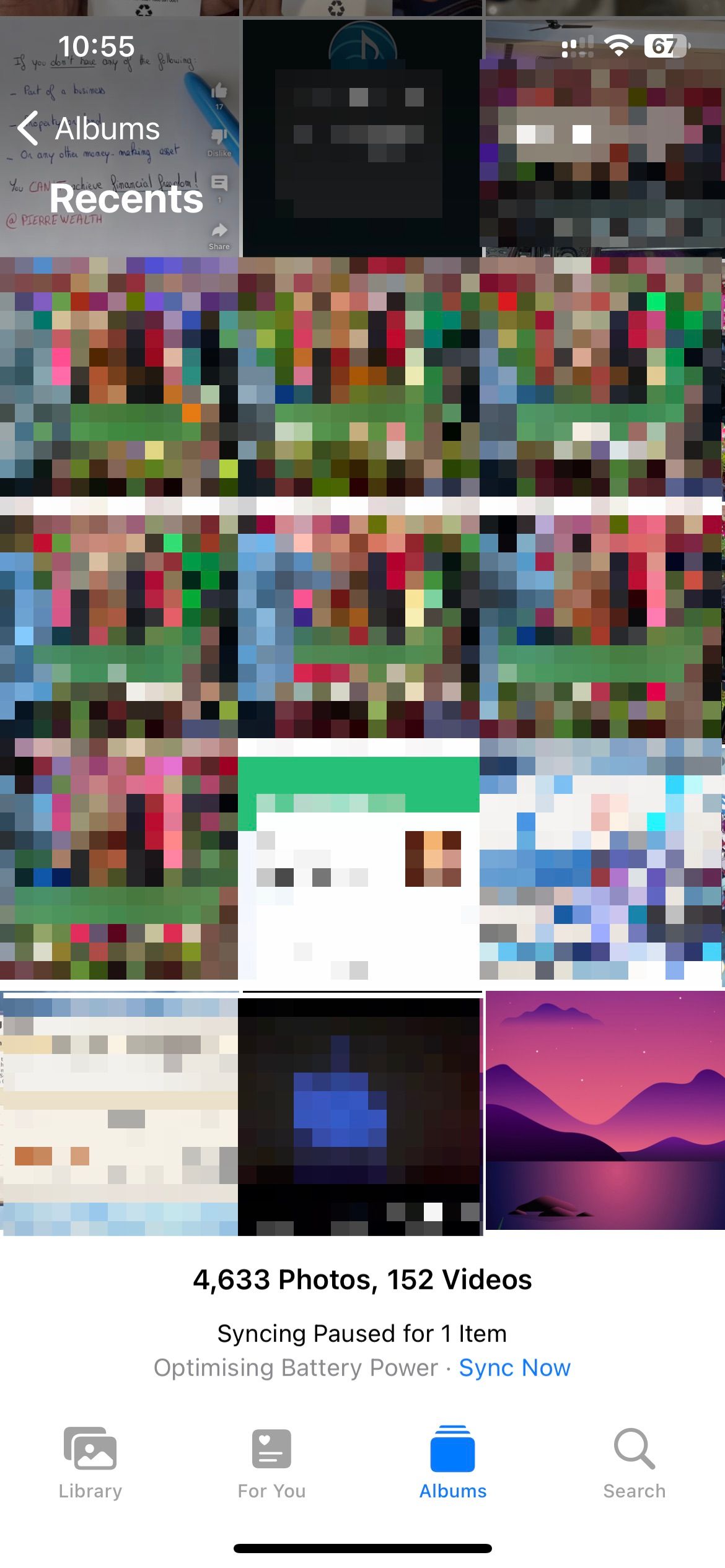
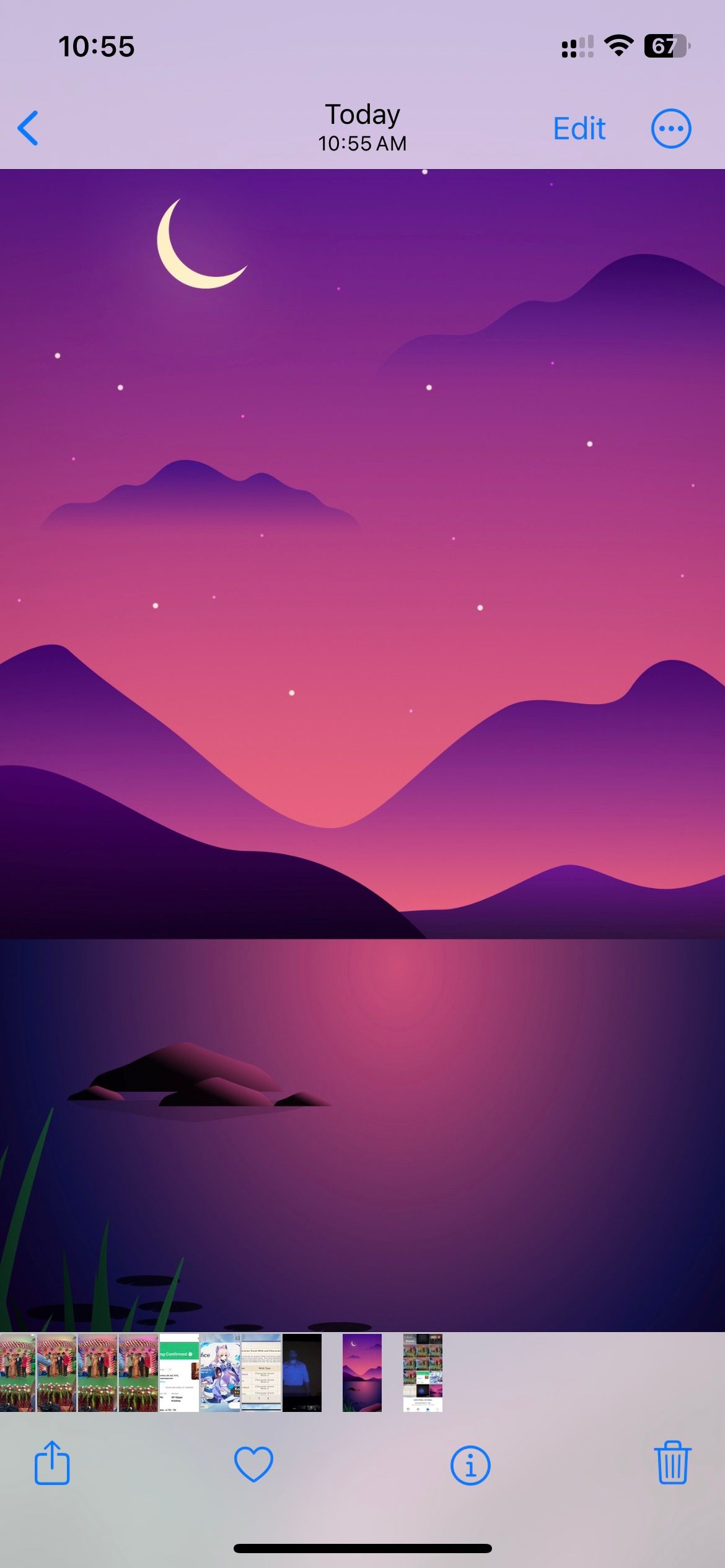
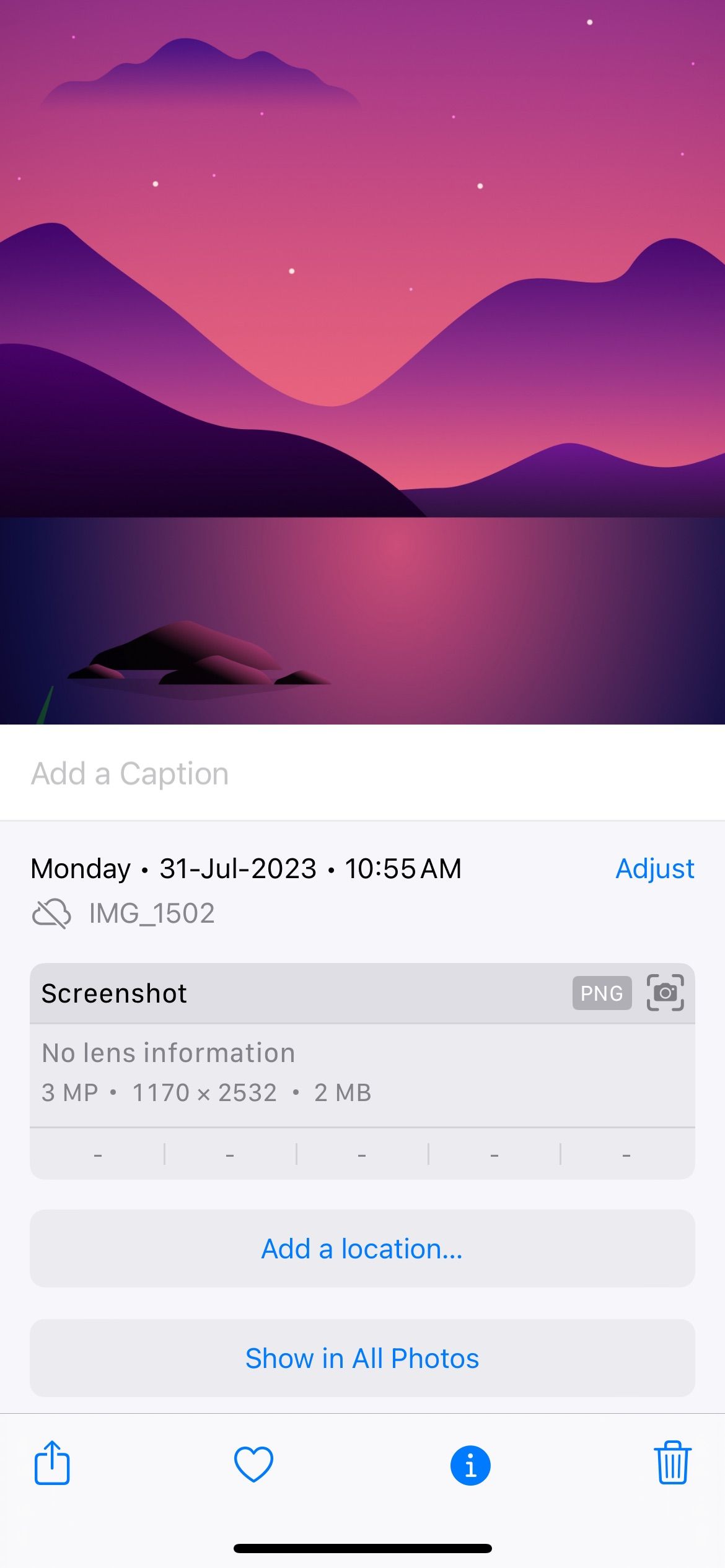 닫기
닫기
이미지의 파일 형식은 일반적으로 ‘조정’ 옵션 아래의 메타데이터 옆에 있습니다. 이 경우 파일 형식이 PNG로 표시되어 있다면 iPhone을 사용하여 이미지를 JPG 형식으로 변환하는 것이 좋습니다.
배경화면 피사체 위치 변경
적합한 배경화면을 선택했을 때 깊이 효과 배경화면으로의 자동 전환이 예상대로 작동하지 않을 수 있다는 보고가 있습니다. 이 문제는 전경과 배경을 구분하는 데 iOS에서 사용하는 AI 알고리즘의 한계로 인해 발생합니다.
깊이 효과 기능이 제대로 작동하려면 잠금 화면 배경의 위치를 조정하는 프로세스가 필요한 경우가 있습니다. 현재 잠금 화면 배경을 이동하려면 다음 단계를 따르세요:
iPhone에서 설정 패널에 액세스하려면 홈 화면으로 이동하여 디바이스 왼쪽 하단에 있는 톱니바퀴 아이콘을 탭하면 간단하게 액세스할 수 있습니다.
배경화면 옵션에 액세스한 다음 잠금 화면 배경화면 설정 아래에 있는 사용자 지정 기능에 액세스합니다.
잠금 화면의 시간 표시 바로 아래에 위치하도록 두 손가락으로 천천히 드래그하여 배경 화면의 크기를 조정합니다.
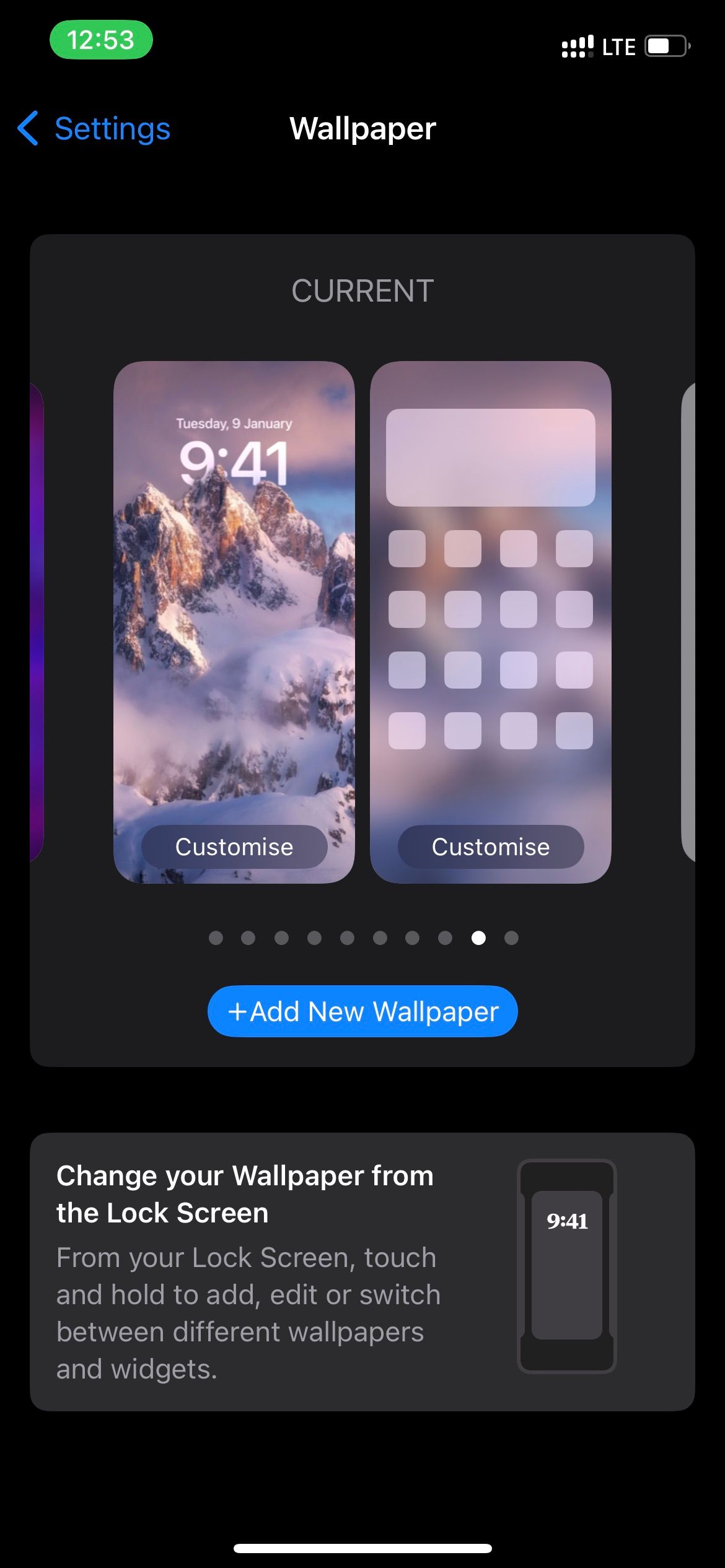
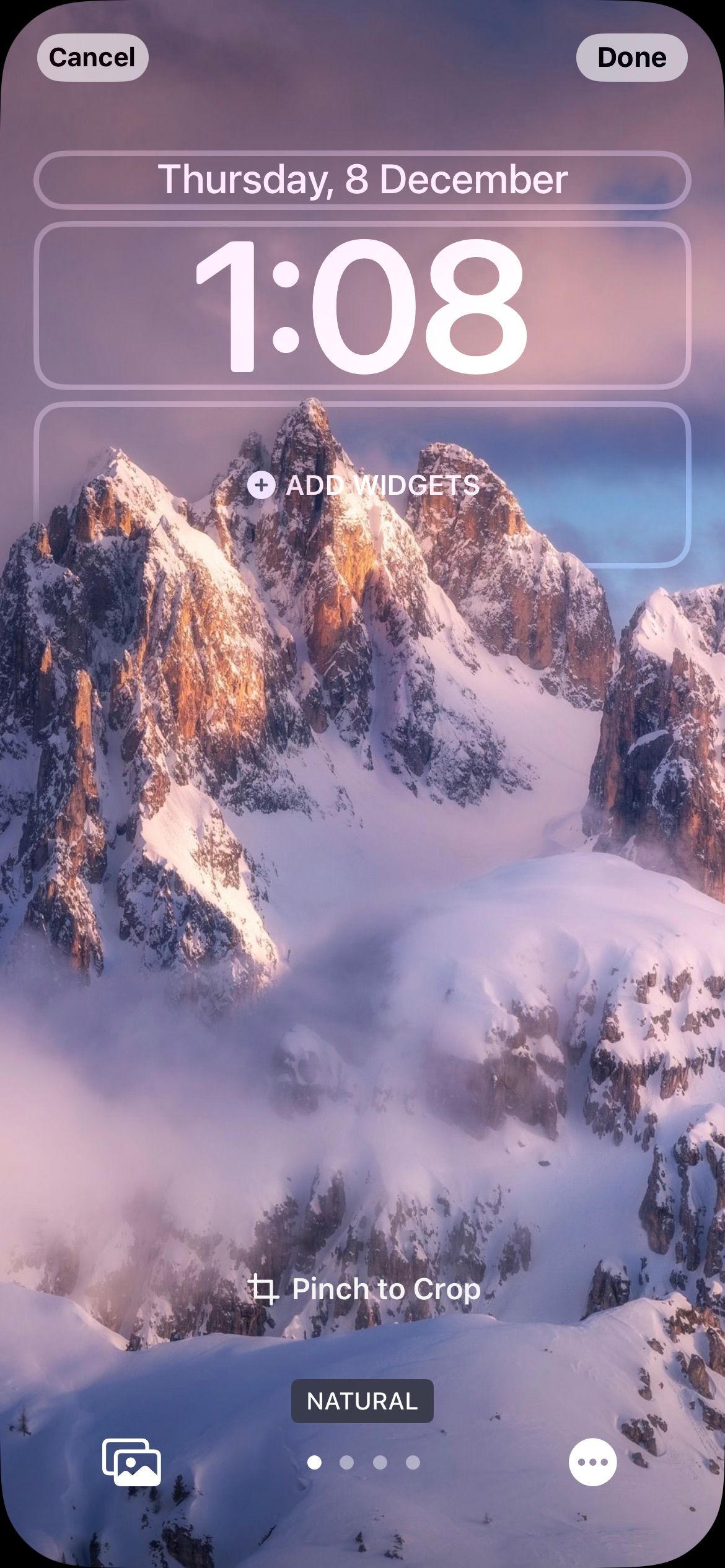
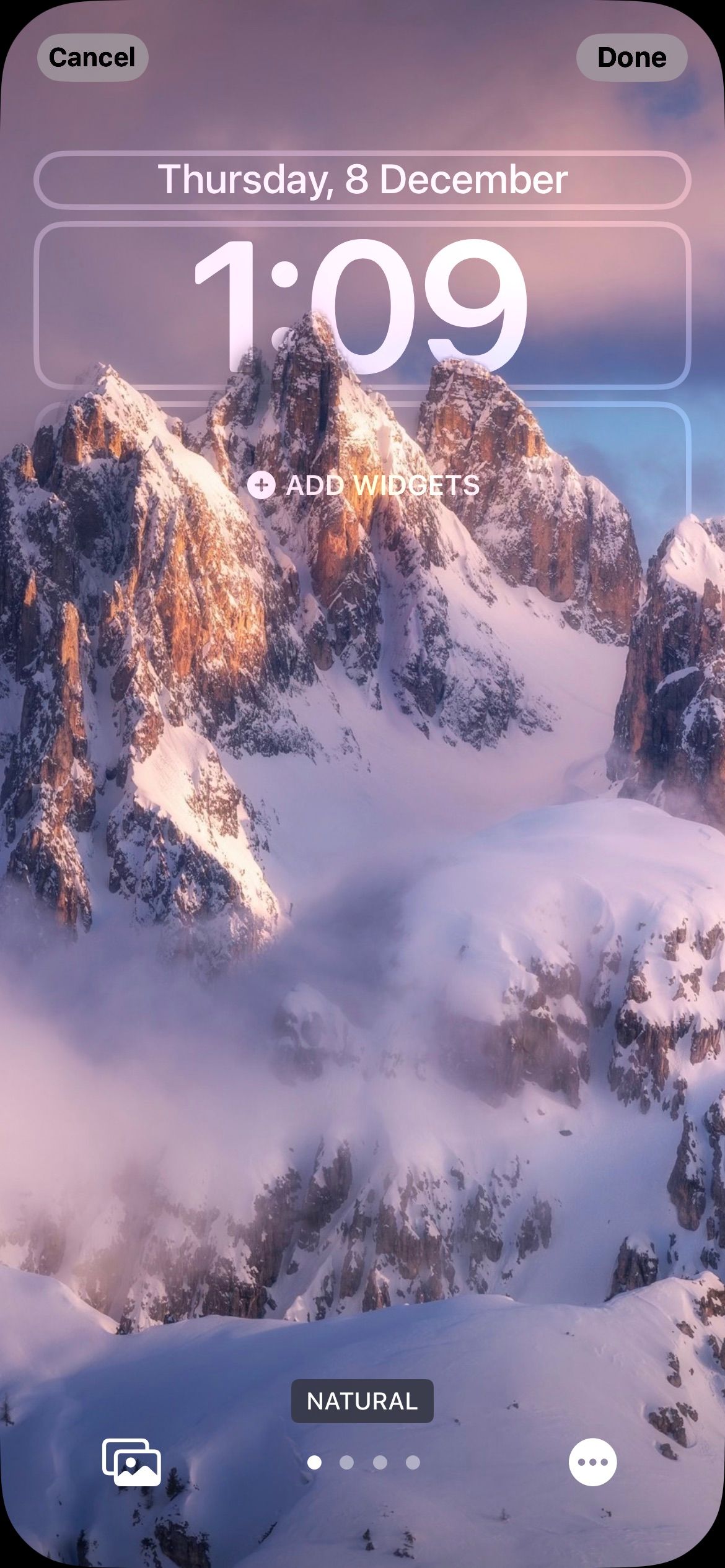 닫기
닫기
이 메시지를 수신하면 깊이 효과 구현이 자동으로 시작되어야 합니다. 그렇지 않은 경우 뛰어난 뎁스 효과 기능을 갖춘 다른 배경 화면을 찾아야 할 수 있습니다.
iPhone 재시동
재초기화 또는 복원은 모든 전자 가젯의 소프트웨어 결함을 수정하는 효과적인 방법입니다. 경우에 따라 iPhone을 간단히 다시 시작하면 문제가 해결될 수 있습니다. 그러나 버튼 기능이 손상된 상황에서는 USB 케이블로 전원 버튼을 사용하거나 iTunes를 통해 기기를 재설정하는 등의 대체 방법을 사용할 수 있습니다.
iPhone을 재시작하면 세로 모드의 기능이 문제 없이 정상화됩니다. 그러나 그렇지 않은 경우 다양한 배경에서 실험해 보는 것이 최적의 해결책이 될 수 있습니다.
iPhone에서 문제없이 깊이 효과 사용
iPhone 배경 화면에 깊이 효과를 사용하는 것은 잠금 화면을 개인화 할 수있는 훌륭한 방법이며 다른 iPhone 장치와 구별되는 특징적인 렌더링입니다. 또한 이 기능은 다양한 이미지 파일 유형 및 효과와 호환됩니다.
응용 프로그램의 현재 상태에 결함이없는 것은 아니지만 깊이 효과의 구현은 당분간 특정 제한에 영향을 받기 쉬운 지속적인 프로세스입니다. 따라서 이 기능을 사용하려면 호환되는 배경 이미지를 신중하게 선택하는 것이 중요합니다.
iOS 16은 잠금 화면을 개인화할 수 있는 기능과 같은 몇 가지 주목할 만한 특성을 제공하지만, 그 복잡성을 더 깊이 파고들면 발견할 수 있는 몇 가지 미묘한 속성이 있습니다.